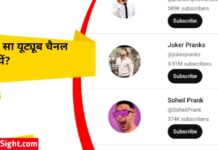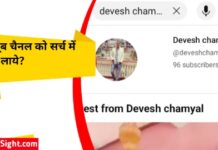Last Updated on 2 July 2024 by Abhishek Gupta
पीडीएफ कैसे बनाते हैं फोन में? दोस्तों क्या आप भी मोबाइल में फोटो को पीडीएफ कैसे बनाएं जानना चाहते हैं, तो आप बिल्कुल सही जगह पर हैं। आज हम आपको बताएंगे कि, आप किस प्रकार से किसी भी फाइल को को PDF में चेंज कर सकते हैं।
दोस्तों पीडीएफ का हमारी पढ़ाई में बहुत महत्व बढ़ गया है। आजकल पीडीएफ कोकिला की जरूरत हर जगह पड़ती है। ऐसे में आपके लिए Image से वीडियो बनाना बहुत महत्वपूर्ण बन जाता है।
आइये जानते हैं, गैलरी के फोटो को पीडीएफ में कैसे बदलें?
ये पढ़ें –
> Photo से PDF बनाने वाला ऐप्स
> इन ऐप्स से गर्लफ्रेंड बनाए फ्री में
मोबाइल में फोटो को पीडीएफ कैसे बनाएं? गैलरी के फोटो को पीडीएफ में कैसे बदलें
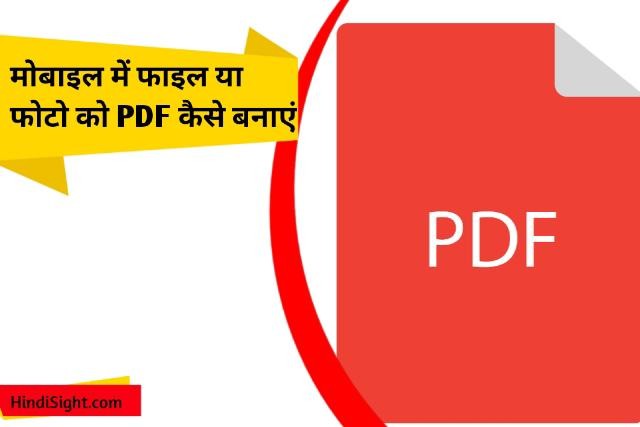
दोस्तों बड़ी आसानी से अब आप अपने फोन से ही पीडीएफ बना सकते हैं। लेकिन इसके लिए आपको एक ऐप की जरूरत पड़ेगी, जिसका नाम है WPS office.
इस ऐप की खासियत यह है कि, इसमें आप MS Word से लेकर MS Excel का काम भी इस ऐप के द्वारा आप कर सकते हैं। इस ऐप से पीडीएफ बनाने के लिए आपको ज्यादा मेहनत नहीं करनी है।
नीचे दिए गए स्टेप्स को फॉलो करके, आप पीडीएफ फाइल बना सकते हैं। लेकिन इसके लिए आपको इसको डाउनलोड करना पड़ेगा।
1. WPS office ऐप करें ओपन: Photo से PDF करने के लिए
दोस्तों आपको सबसे पहले WPS office ऐप ओपन करना है। इसके ओपन होते ही आपके सामने कुछ इस तरह का इंटरफेस खुलेगा । इसमें आपको बहुत सारे ऑप्शन मिलते हैं। हालांकि सभी ऑप्शन के अलग-अलग फंक्शन है।
2. Tool ऑप्शन पर करें क्लिक
इसके बाद आप बॉटम पर दिए गए सेंटर वाले ऑप्शन ‘tool‘ ऑप्शन पर क्लिक करना पड़ेगा। कुछ इस तरह से आप इसे सेलेक्ट कर सकते हैं। इस पर क्लिक करने के बाद आपके सामने इस तरह का इंटरफ़ेस ओपन होगा।

3. Picture to pdf ऑप्शन को करें सिलेक्ट
टूल ऑप्शन में क्लिक करने के बाद आप देखेंगे कि, आपके सामने बहुत सारे ऑप्शन हैं। इनमें आपको दूसरे बॉक्स पर दिए गए Picture to pdf पर क्लिक करना है। अगर आप मोबाइल में Photo से PDF बनाना चाहते हैं। इस ऑप्शन पर क्लिक करने से आप फोटो को पीडीएफ में कन्वर्ट कर सकते हैं।
4. Photos को करें सिलेक्ट
Picture To PDF में क्लिक करने के बाद आपको जिन भी फोटोस को पीडीएफ में कन्वर्ट करना है। आप उन्हें सिलेक्ट कर सकते हैं। ध्यान रहे कि, आप सभी फोटोस को एक बार में ही सिलेक्ट कर ले।
और अगर आप की फोटोस अलग-अलग फोल्डर में है। तो आप उन सब को एक फोल्डर में सेव कर ले। इससे आपको पीडीएफ बनाने में आसानी होगी।
5. आपकी पीडीएफ फाइल बनकर हो जाएगी तैयार
फोटोस को सेलेक्ट करने के बाद आप convert to pdf पर क्लिक करके, उसे पीडीएफ फाइल बना सकते हैं। साथ ही आप यहां से पीडीएफ का साइज भी सिलेक्ट कर सकते हैं।
और फाइल का नाम भी आप रिनेम कर सकते हैं। 2 मिनट के अंदर आप यहां पीडीएफ फाइल को क्रिएट कर सकते हैं। तो इस तरह से आप मोबाइल की मदद से पीडीएफ फाइल बना सकते हैं।
ये भी पढ़ें –
> अपने नाम से रिंगटोन बनाने का ऐप्स
> बंद मोबाइल की लोकेशन कैसे पता करें?
Computer में photo ko pdf कैसे बनाएं? PC या Laptop में बनाये
दोस्तों अगर आप कंप्यूटर की सहायता से फोटो को पीडीएफ में कन्वर्ट करना चाहते हैं। तो इसके लिए आपको निम्नलिखित स्टेप्स को फॉलो करना पड़ेगा। इसके लिए आपको इस बात का खास ध्यान रखना है कि, आपके कंप्यूटर में इंटरनेट कनेक्शन हो। आगे जानते हैं, Computer में Photo से PDF कैसे बनाएं?
1. कंप्यूटर के ब्राउज़र को करें ओपन
इसके लिए आपको सबसे पहले कंप्यूटर की ब्राउज़र में जाना है। आप किसी भी ब्राउज़र में जा सकते हैं। आपको ब्राउजर के होम पेज पर जाना है।
अगर आप chrome ब्राउजर यूज कर रहे हैं, तो आपको ऊपर लेफ्ट हैंड साइड सर्च बार का ऑप्शन मिलेगा। वैसे हर ब्राउज़र में टॉप में आपको सर्च बार का ऑप्शन मिल जाता है।
2. इस वेबसाइट को करें सर्च
दोस्तों सर्च बार में क्लिक करने के बाद, आपको सर्च बार पर ease pdf लिखकर सर्च करना है। इस कीवर्ड को लिखते ही आपको उसे सर्च कर देना है। उसके बाद आपके सामने नया पेज ओपन हो जाएगा।
3. Website का होम पेज
कुछ इस तरह से इसको सर्च करने के बाद आपके सामने यह वेबसाइट ओपन हो जाती है। और आपको कुछ इस तरह का इंटरफ़ेस दिख जाता है। यह पेज इस वेबसाइट का होम पेज है। जहां से आप और भी ऑप्शन को सिलेक्ट कर सकते हैं।
4. Jpg to Pdf को सेलेक्ट करें
यहां पर jpg to pdf के ऑप्शन को सिलेक्ट करना है। दोस्तों इस पेज में आपको बहुत सारे ऑप्शन मिल जाते हैं। लेकिन आपको Laptop में Photo से PDF बनाने के लिए, सेकंड ऑप्शन jpg to pdf वाले ऑप्शन को सिलेक्ट करना है।
इसे सेलेक्ट करते ही आपके सामने नया पेज ओपन हो जाएगा, या कहें इंटरफेस ओपन हो जाएगा।
5. File Upload करें – Photo से PDF के लिए
इस ऑप्शन को सिलेक्ट करने के बाद, आपके सामने फाइल अपलोड करने का ऑप्शन खुल जाएगा । Jpg to pdf में क्लिक करते ही आपके सामने फाइल सिलेक्ट करने का ऑप्शन आएगा ।आपको जिस भी फाइल को पीडीएफ में कन्वर्ट करना है, उसे आप सिलेक्ट कर सकते हैं।
6. एक से ज्यादा फोटो को एक साथ सिलेक्ट कर सकते हैं
आपको जिस भी फोटो को पीडीएफ में कन्वर्ट करना है। उस फोटो को आप कंट्रोल बटन को दबाकर एक साथ सिलेक्ट कर सकते हैं। इससे आपको आसानी होगी। कंट्रोल बटन आप कीबोर्ड से दबा सकते हैं।
यहां आपको फोटो सेलेक्ट करने में कोई दिक्कत का सामना नहीं करना पड़ता है। क्योंकि आपके सामने सभी फ़ोल्डर यहां ओपन हो जाते हैं। साथ ही आप फोल्डर को यहां सर्च कर सकते हैं।
7. Convert to Pdf पर क्लिक करें
फोटोस को सिलेक्ट करने के बाद आपको convert-pdf की ऑप्शन को सिलेक्ट करना है । दोस्तों आपकी फोटो सेलेक्ट करने के बाद नीचे आपको convert to pdf का ऑप्शन मिलता है, जिसमें आप क्लिक कर सकते हैं। लेकिन इससे पहले चेक कर ले की आपकी सभी फोटोस यहां आपने सेलेक्ट की हैं कि नही।
8. PDF फाइल डाउनलोड करें
आप जैसे ही इस ऑप्शन पर क्लिक करते हैं। आपकी पीडीएफ फाइल डाउनलोड होना शुरू हो जाती है। फाइल डाउनलोड होते ही आप उसे ऊपर कर सकते हैं। साथ ही आप फाइल का नाम को भी रिनेम कर सकते हैं। और पीडीएफ को आप शेयर भी कर सकते हैं।
WhatsApp से Photo से PDF में चेंज कैसे करें
दोस्तों बात करें अगले ट्रिक की, तो इसमें हम आपको बताएंगे कि, आप व्हाट्सएप के द्वारा फोटो को पीडीएफ में कैसे चेंज कर सकते हैं। इसके लिए आपको कुछ खास नहीं करना है।
बस आपके पास व्हाट्सएप ऐप होना चाहिए। और आपका अकाउंट WhatsApp में Login होना चाहिए। इसके साथ ही आपके पास इंटरनेट कनेक्शन का होना भी आवश्यक है।
1. WhatsApp me photo ko pdf kaise banaye:
1.1. दोस्तों इसके लिए सबसे पहले आपको अपने WhatsApp App पर जाना है। वैसे तो आजकल हर कोई व्हाट्सएप यूज करता है । लेकिन अगर आपके पास व्हाट्सएप नहीं है। तो आप इसे गूगल प्ले स्टोर से डाउनलोड कर सकते हैं, और उसमें लॉगिन कर सकते हैं।
1.2. इसके बाद जिसको भी आप पीडीएफ फाइल भेजना चाहते हैं। उस कांटेक्ट पर आपको क्लिक करना है। या जिस ग्रुप में पीडीएफ फाइल भेज दी है। उस ग्रुप को आप यहां सिलेक्ट कर सकते हैं।
1.3. उस कांटेक्ट पर क्लिक करते ही, आपके सामने कुछ इस तरह से इंटरफ़ेस ओपन होगा। इसमें आपको मैसेज और फोटो भेजने के अलावा, और भी बहुत सारे ऑप्शन मिल जाते हैं। लेकिन आपको WhatsApp में Photo से PDF बनाने के लिए नीचे दिए आइकन पर क्लिक करना है।
1.4. इंटरफ़ेस के ओपन होते ही हमने जिस आइकन के ऊपर मार्क किया है। आपको वहां पर क्लिक करना है। इसे आप आसानी से क्लिक कर सकते हैं । क्योंकि इसका icon और आइकन से सबसे अलग है।
2. WhatsApp me Document का Option मिलेगा:
2.1. आपके क्लिक करते ही वहां पर आपके सामने बहुत सारे ऑप्शंस खुलते हैं। जहां पर एक ऑप्शन डॉक्यूमेंट का होता है। तो आपको वही ऑप्शन सेलेक्ट करना है।
2.2. इसके बाद डॉक्यूमेंट के ऑप्शन पर क्लिक करना है। इसके बाद आपके सामने नया पेज ओपन हो जाता है।
2.3. उसके बाद आपके फोन में जितने भी डॉक्यूमेंट होते हैं। कुछ इस प्रकार से आपके सामने सब ओपन हो जाते हैं। जितने भी प्रकार के document आपके फोन में हैं, वो यहां आपको दिख जाते हैं।

2.4. लेकिन अगर आपको फोटो की पीडीएफ बनानी है। तो आपको जो फर्स्ट ऑप्शन है, browse other docs.. उस पर क्लिक करना है। आप ऊपर फोटो में इसे देख सकते हैं।
2.5. उस ऑप्शन पर क्लिक करते ही आपके सामने फोटोस ओपन हो जाएंगी। और आप जिस भी फोटो को PDF में Convert करना चाहते हैं। उस फोटो को आप सेलेक्ट कर लें । इसके तुरंत बाद आपकी पीडीएफ यहां से बनकर तैयार हो जाती है। और आप उसे तुरंत ही शेयर कर सकते हैं।
इस तरीके से आप WhatsApp में फोटो को पीडीएफ में कन्वर्ट कर सकते हैं। और WhatsApp के द्वारा उस फाइल को शेयर कर सकते हैं।
ऑनलाइन पीडीएफ बनाना है? Photo ko Pdf kaise banaye online?
आप ऑनलाइन भी photos को पीडीएफ में कन्वर्ट कर सकते हैं। इसके लिए आपको कोई ऐप डाउनलोड करने की जरूरत नहीं है। ऑनलाइन ही आप पीडीएफ को एडिट कर सकते हैं।
दोस्तों आपको Photo से PDF Online बनाने के लिए बहुत सारी वेबसाइट से मिल जाती है। उनमें से एक वेबसाइट है small pdf.
Photo ko pdf me convert kaise kare online:-
1. इसके लिए आपको सबसे पहले अपने किसी भी ब्राउज़र को ओपन करना है। ब्राउजर के सर्च बार पर small.pdf लिखकर उसे सर्च करना है।
2. सर्च करते ही आपके सामने कुछ इस तरह का इंटरफ़ेस ओपन हो जाएगा।
3. आप देख सकते हैं, इस फोटो में आपको बहुत सारे ऑप्शन से यहां दिए गए हैं। जिसमें एक ऑप्शन यह भी है jpg to pdf.
4. आप इस ऑप्शन को सिलेक्ट करें।
5. इस ऑप्शन को सिलेक्ट करते ही, आपको जैसी फोटो को पीडीएफ में चेंज करना है। उस फोटो को सिलेक्ट करने को कहा जाता है।
6. जैसे ही आप फोटो को सेलेक्ट करते हैं। उसके बाद आप उसे Photo से Pdf online में कन्वर्ट कर डाउनलोड कर सकते हैं।
Android App में Photo से पीडीएफ कैसे बनाते हैं फोन में?
दोस्तों आप फोटो को वीडियो बनाने के लिए ऐप का इस्तेमाल भी कर सकते हैं। इसी में से एक ऐप है, Abode Acrobat Reader.
आप इसकी मदद से भी Android App से फोटो को पीडीएफ में कन्वर्ट कर सकते हैं। चलिए जानते हैं, आप किस तरीके से इस ऐप की मदद से पीडीएफ ला सकते हैं। इसके लिए सबसे पहले आपको इसको गूगल प्ले स्टोर से डाउनलोड करना पड़ेगा।
1. उसके बाद इस ऐप को ओपन करते ही, आपको लेफ्ट हैंड साइड होम बटन का ऑप्शन मिलता है।
2. होम बटन पर क्लिक करते ही आपको स्कैन वाला ऑप्शन मिलता है।
3. और जैसे ही आप स्कैन वाले ऑप्शन में क्लिक करते हैं। आपके सामने इमेजेस का ऑप्शन आ जाता है।
4. इसके बाद आप जैसी जिस भी इमेज या फाइल को पीडीएफ में कन्वर्ट करना चाहते हैं। उसे आप सिलेक्ट कर सकते हैं।
5. इसके बाद आपकी पीडीएफ बनकर तैयार हो जाएगी। बहुत ही कम समय में आप इस एप के द्वारा पीडीएफ बना सकते हैं।
दोस्तों अगर आपको और भी ऐप की मदद से पीडीएफ बनाना है। तो आप नीचे दिए गए आर्टिकल को पढ़कर, वहां से इन ऐप्स के बारे में जान सकते हैं।
PDF क्या है? पीडीएफ फाइल का मतलब क्या होता है?
दोस्तों जब एक से ज्यादा फोटोस को हम एक साथ एक के बाद एक कंबाइन करते हैं, तो हम उसे पीडीएफ का दर्जा देते हैं। PDF का फुल फॉर्म होता है, Portable document file.
Portable का मतलब ही यही होता है कि, आप इसे कही भी और किसी को भी भेज सकते हैं। इसके लिए आपके पास Internet Connection होना जरूरी है।
और साथ ही आपको इस बात का ध्यान रखना है कि, आपके पास पीडीएफ पढ़ने के लिए पीडीएफ रीडर होना चाहिए। अगर आपके पास PDF Reader नहीं है, तो आप पीडीएफ फाइल को नहीं ओपन कर पाएंगे। साथ ही आप उसे पढ़ भी नहीं पाएंगे।
पीडीएफ फाइल का महत्व और फायदे
जब भी आप कोई कॉम्पिटेटिव एग्जाम्स के लिए फॉर्म भरते हैं। तब आपसे जब आप डॉक्यूमेंट अपलोड करते हैं। आपसे बोला जाता है कि, आप उसे पीडीएफ फाइल के रूप में अपलोड करें।
पढ़ाई के रूप में बात करें तो जब से कोविड आया है। तब से अब पढ़ाई में भी इसका बहुत महत्व हो गया है। आप कोई भी प्रोजेक्ट करते हैं, या assignment करते हैं। तो आपको उसे पीडीएफ के रूप में भेजना होता है।
ऐसी और भी कई जगह पर आपको पीडीएफ की जरूरत पड़ती है। ऐसे में पीडीएफ फाइल बनाना आपको आना चाहिए।
Also Read –
> फ्री में लड़की से वीडियो कॉलिंग बात करने वाला Apps
> यूट्यूब से गाने डाउनलोड करने वाला ऐप कौन सा है?
> जोड़ी ऐप क्या है? Jodi App असली है या नकली और ये फ्री है?
FAQ फोटो को पीडीएफ कैसे बनाते हैं फोन में से जुड़े हुए सवाल
आप अपने फोन में PDF बनाने के लिए इन ऐप्स का उपयोग कर सकते हैं। कुछ बेस्ट ऐप्स ये हैं। Adobe Scan, CamScanner, Microsoft Office Lens & Google Drive.
हां, आप बिना किसी ऐप के भी PDF बना सकते हैं। उदाहरण के लिए, Google Docs का उपयोग करके आप अपने फाइल को PDF में बदल सकते हैं। बस फाइल खोलें, “File” मेनू पर जाएं, और “Download” ऑप्शन चुनें, फिर “PDF Document (.pdf)” चुनें।
सलाह:
पीडीएफ कैसे बनाते हैं फोन में? आशा है, आपको उत्तर मिल चुका होगा। दोस्तों यह थे कुछ टिप्स जिनकी मदद से आप फोटो को आसानी से पीडीएफ में कन्वर्ट कर सकते हैं।
आप इनमें से किसी भी टिप को यूज करके पीडीएफ बना सकते हैं। लेकिन उसके लिए आपको खास बात का ध्यान रखना है। और वह यह है कि, आपके पास इंटरनेट कनेक्शन हो।
बिना इंटरनेट कनेक्शन के आप पीडीएफ फाइल नहीं क्रिएट कर सकते हैं। और ना ही उसे किसी को भेज सकते हैं। इसलिए PDF बनाते वक्त आप इंटरनेट के साथ जुड़े रहे।
ऐसी ही Technical Tips in Hindi जानने के लिए HindiSight.com के साथ जुड़े रहें।